
Amint azt talán már tudja, a Waves Maxxaudio Pro a Dell laptopok egyik funkciója, amellyel az emberek beállíthatják a hangminőséget. Ezen keresztül a laptop-tulajdonosok különböző dolgokra, például a merített hangra, a zenelejátszásra, a hangrögzítésre és így tovább, alkalmazhattak beállításokat. Abban az esetben, ha nincsenek különleges igényei a hangzással szemben, nagy valószínűséggel kevés időt töltene a Waves alkalmazással. Ettől függetlenül azon felhasználók számára, akik azt szeretnék, hogy laptopjukon minden jól optimalizált legyen, beleértve a hangokat is, forró viták és viták tárgyát képezi egy kérdés: Waves Maxxaudio Pro legjobb beállítása.
Szereti Dell laptopjának hangbeállításait, de úgy gondolja, hogy a Waves Maxxaudio Pro segítségével még tovább növelheti az általános teljesítményt? Ha ez így van, akkor ez a cikk neked szól. Az alábbiakban megtudhatja, hogy a Dell laptopok tulajdonosainak mit kell szem előtt tartaniuk a Waves Maxxaudio Pro legjobb beállításával kapcsolatban.
Az alkalmazás jellemzői: Összefoglaló
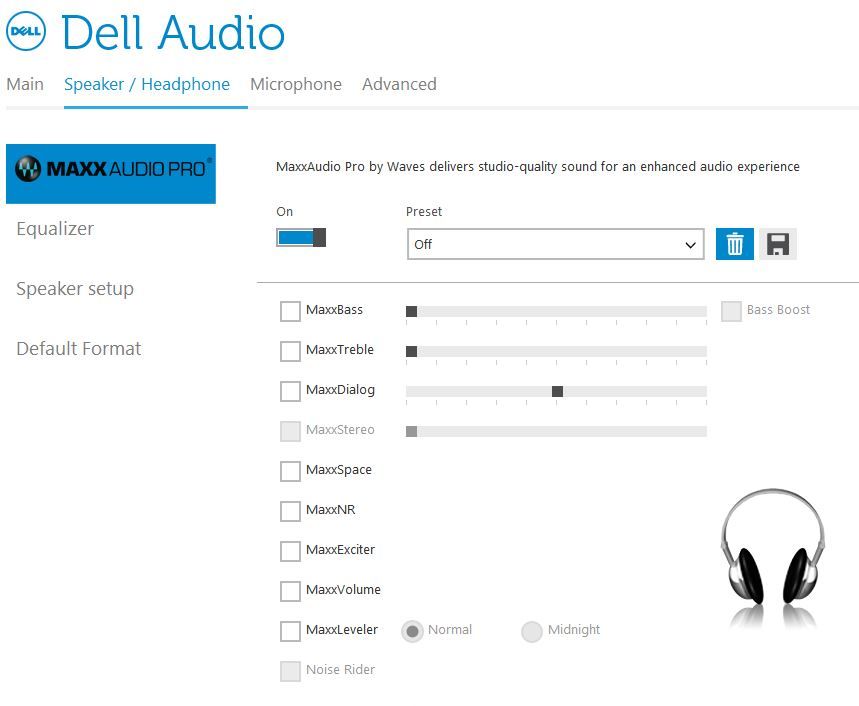
Általában véve a Waves Maxxaudio Pro legjobb beállítása érdekében rendkívül fontos, hogy megismerje az alkalmazás jellemzőit. Bár mindenki magától rájönne az alapok nagy részére, miután egy kicsit szórakozott, jobb, ha megjegyzi a következő alapokat:
- Mivel a Waves Maxxaudio Pro gyakran az operációs rendszer mellett fut, az aktív feladattálca segítségével nyithatja meg. Tehát csak keresse meg a program ikonját, és kattintson rá duplán az alkalmazás megnyitásához.
- A számítógép hangszóróinak lejátszásának beállításához lépjen az Equalizer menüpontra, amely az alkalmazás első lapja. Ha minden az Ön ízlésének megfelelő, nyomja meg a Mentés gombot, hogy a jövőben is hozzáférhessen ugyanahhoz a hangbeállításhoz.
- Ha egy elmentett kiegyenlítést szeretne előhívni, csak annyit kell tennie, hogy a “Load Preset” (Előbeállítás betöltése) gombra kattint, majd kiválasztja a kívánt hangbeállítást.
- A Waves Maxxaudio Pro “Dimension” menüjén keresztül lehetőség van az alkalmazás integrált hangfunkciójának tesztelésére. Szerezzen be egy fejhallgatót, csatlakoztassa a laptopjához, és kezdje el a tesztet dalok lejátszásával.
- Úgy érzi, hogy a hangfelvételi szög alig elfogadható? Akkor csak annyit kell tennie, hogy egyenesen a “Hang” menübe lép, hogy megtalálja a legjobb fogási pozíciót. Ugyanebben a menüben a laptop kamerájával és hangszórójával is rögzíthet hangokat. Összességében a Waves alkalmazás képes hosszú videók, valamint ismétlődő előadások rögzítésére.
A laptop hangbeállításának optimalizálása: What Needs To Be Done

Összességében, mivel a különböző felhasználók gyakran eltérő preferenciákkal rendelkeznek, természetes, hogy a Waves Maxxaudio Pro legjobb beállításával kapcsolatos vélemények között jelentős eltérések tapasztalhatók. Mindazonáltal abban az esetben, ha utálja az alapértelmezett gyári beállítást, a következő beállításokat kell elvégeznie:
A Waves Maxxaudio Pro-ban
- Pipálja ki a MaxxBass (teljes sáv), MaxxTreble (1/11 sáv), MaxxDialog (fél sáv), Maxx Stereo (fél sáv) és MaxxExciter beállításokat a Vezérlőpultban
- Az Equalizerben állítsa be a dB-t a következők szerint: -3 dB (31), 1 dB (63), 1 dB (125), -1 dB (250) és 3 dB (16k)
- Végül menjen át az Alapértelmezett (hangszóró) formátumra, és válassza a legmagasabb elérhető formátumot (24bites, 192,000Hz)
A Realtek hangkártyán
- Engedélyezze a “Loudness Equalization”, valamint a “Virtual Surround”
- Pipálja ki az “Equalizer”-t, majd menjen bele, és válassza a “Powerful” előbeállítást
- Vezesse le a 4K-t teljesen
- Engedélyezze a full-range speakers (Front left and right)
- Enable “Stereo Mix”
Feltéve, hogy mindent a fenti utasításoknak megfelelően tett, a számítógép hangteljesítménye nagymértékben javulna. Természetesen nyugodtan visszamehetsz és módosíthatsz, ha úgy gondolod, hogy nem az a Waves Maxxaudio Pro legjobb beállítása, amit használsz.
Troubleshooting Audio Issues In Laptops

Szóval, miután a Waves Maxxaudio Pro-val tetemes változtatásokat eszközölt, a számítógép hangteljesítménye továbbra sem ideális? Ebben az esetben erősen ajánlott, hogy kövesse az alábbi hibaelhárítási javaslatokat:
- Újraindítás: Sok esetben egy egyszerű újraindítás bőven elegendő ahhoz, hogy megoldja a laptopjával kapcsolatos problémákat, beleértve a tartós hangproblémákat is. Mondanom sem kell, hogy ne feledje elmenteni az aktuális munkákat az újraindítás előtt.
- Vizsgálja meg a csatlakozásokat: Nyilvánvaló, hogy ha a laptop audiocsatlakozóival problémák adódnak, a hangteljesítmény is szenvedni fog. Ezért ellenőrizze a kábeleket és a csatlakozókat a furcsa jelek miatt.
- Állítsa be az alapértelmezett lejátszóeszközt: Laikus nyelven szólva, az alapértelmezett lejátszóeszköz az az eszköz, amelyet a laptop a hang lejátszásához használna. Amint fejhallgatót, hangszórót és más audioeszközöket csatlakoztat a számítógéphez, az alapértelmezett eszközt fogja előnyben részesíteni.
- Az illesztőprogram és a BIOS frissítése: A laptop illesztőprogramjainak és BIOS-ának időnkénti frissítésével stabilan kompatibilis maradhat a szoftver a rendszer többi moduljával. Tehát ha a hangteljesítmény elmarad a várakozásoktól, akkor bölcs dolog megnézni a legújabb frissítéseket.
- Végezze el a Windows rendszer-visszaállítását: A Windows integrált eszközeként a Rendszer-visszaállítás gyakran használatos az operációs rendszer javítására. Abban az esetben, ha a Rendszer-visszaállítás még mindig nem oldja meg a hangproblémákat, akkor az egyetlen fennmaradó lehetőség a laptop gyári beállítások visszaállítása.